Valitse kansio, johon seuraavat kuvat tallennetaan.
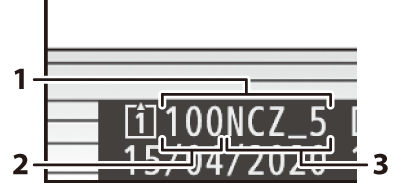
| 1 |
Kansio |
|---|---|
| 2 |
Kansion numero |
| 3 |
Kansion nimi |
|---|
Kansioiden nimeäminen uudelleen
Kansion oletusnimi, joka näkyy kansion numeron jälkeen, on "NCZ_5". Jos haluat muuttaa uusille kansioille määritettyä nimeä, valitse [ uudelleen ].
-
Olemassa olevia kansioita ei voi nimetä uudelleen.
-
Haluttaessa oletusnimi voidaan palauttaa seuraaville kansioille pitämällä O -painiketta painettuna, kun näppäimistö on näkyvissä.
Näppäimistö tulee näkyviin, kun tekstiä tarvitaan.
-
Napauta kirjaimia näytöllä lisätäksesi ne kohdistimen nykyiseen sijaintiin. Voit myös syöttää merkkejä korostamalla ne monivalitsimella ja painamalla J .
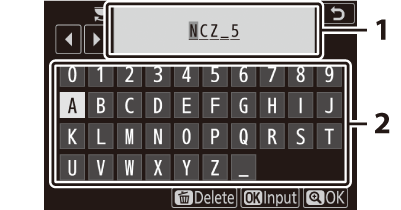
1 Tekstin näyttöalue
2 Näppäimistöalue
-
Siirrä kohdistin uuteen paikkaan napauttamalla näyttöä tai kiertämällä pääkomentokiekkoa.
-
Jos syötetään merkki, kun tekstin näyttöalue on täynnä, oikeanpuoleisin merkki poistetaan.
-
Voit poistaa kohdistimen alta olevan merkin painamalla O -painiketta.
-
Viimeistele syöttäminen painamalla X .
-
Jos haluat poistua kirjoittamatta tekstiä loppuun, paina G .
Valitse kansio numeron mukaan
Kansio, johon seuraavat kuvat tallennetaan, voidaan valita numerolla. Jos määritetyn numeron omaavaa kansiota ei vielä ole, uusi kansio luodaan.
-
Valitse [ ].
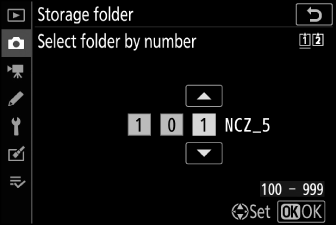
-
Korosta [ ] ja paina 2 näyttääksesi [ ] -valintaikkuna.
-
Kortti, jolle uusi kansio luodaan, on alleviivattu korttipaikan näyttöalueella [ ] -valintaikkunan oikeassa yläkulmassa. Uusiin kansioihin käytettävä kortti riippuu valokuvausvalikon kohdassa [ ] valitusta vaihtoehdosta.
-
-
Valitse kansion numero.
-
Paina 4 tai 2 korostaaksesi numeroita.
-
Voit muuttaa korostettua numeroa painamalla 1 tai 3 .
-
-
Tallenna muutokset ja poistu.
-
Jos valitulla numerolla varustettu kansio on jo olemassa, W , X tai Y -kuvake näkyy kansion numeron vasemmalla puolella. Lopeta toiminto ja palaa päävalikkoon painamalla J ; jos valitsit kansion, jossa on merkintä W tai X , se valitaan uusien kuvien kansioksi.
-
Jos valitsit kansionumeron, jota ei vielä ole olemassa, uusi kansio luodaan tällä numerolla, kun painat J .
-
Kummassakin tapauksessa seuraavat kuvat tallennetaan valittuun kansioon.
-
Voit poistua muuttamatta tallennuskansiota painamalla G -painiketta.
-
[ ] -valintaikkunassa kansiot näkyvät kirjaimella W , jos ne ovat tyhjiä, Y -merkillä, jos ne ovat täynnä (sisältää joko 5000 kuvaa tai kuvan, jonka numero on 9999), tai X -merkillä, jos se on osittain täynnä. Y -kuvake osoittaa, että kansioon ei voi tallentaa enempää kuvia.
Valitse kansio luettelosta
Voit valita olemassa olevien kansioiden luettelosta seuraavasti:
-
Valitse [ ].
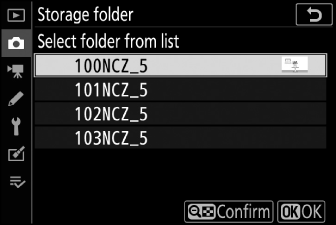
Korosta [ ] ja paina 2 avataksesi [ ] -valintaikkunan.
-
Korosta kansio.
Korosta kansio painamalla 1 tai 3 .
-
Valitse korostettu kansio.
-
Paina J valitaksesi korostetun kansion ja palataksesi päävalikkoon.
-
Seuraavat valokuvat tallennetaan valittuun kansioon.
-
-
Kun kansion numero on saavuttanut 999, kamera lopettaa uusien kansioiden luomisen automaattisesti ja poistaa sulkimen käytöstä, jos:
-
nykyinen kansio sisältää 5000 kuvaa (lisäksi elokuvan tallennus poistetaan käytöstä, jos kamera laskee, että enimmäispituisen elokuvan tallentamiseen tarvittavien tiedostojen määrä johtaisi siihen, että kansio sisältää yli 5000 tiedostoa), tai
-
nykyinen kansio sisältää kuvan numerolla 9999 (lisäksi elokuvan tallennus poistetaan käytöstä, jos kamera laskee, että enimmäispituisen elokuvan tallentamiseen tarvittavien tiedostojen määrä johtaisi tiedostoon, jonka numero on suurempi kuin 9999).
-
-
Jos muistikortilla on tilaa, voit silti jatkaa kuvaamista seuraavasti:
-
luomalla kansion, jonka numero on pienempi kuin 999, ja valitsemalla sen tallennuskansioksi tai
-
muuttaa [ ]- ja [ ] -asetuksia ennen videoiden tallentamista.
-
Kameran käynnistyminen saattaa vaatia lisäaikaa, jos muistikortti sisältää erittäin suuren määrän tiedostoja tai kansioita.

